1、打开素材图片,扣选出要冰冻部分

2、再来复制两个图层,为下面步骤做铺垫

3、在图层1拷贝,滤镜——模糊——高斯模糊,参数为5

4、滤镜库—— 风格化——照亮边缘,参数为2,5,3,接着把混合模式改为滤色.
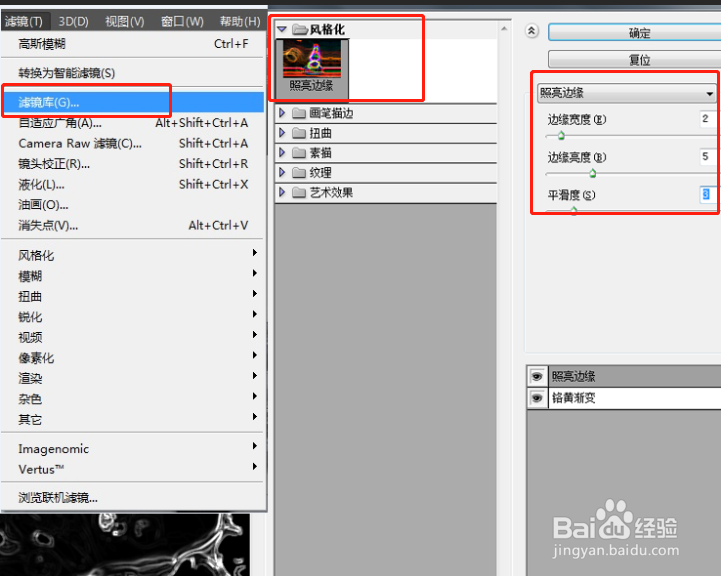
5、接着图层一拷贝2,滤镜库——素描——铭黄渐变,参数 3,6,再接着把图层混合模式改为叠加
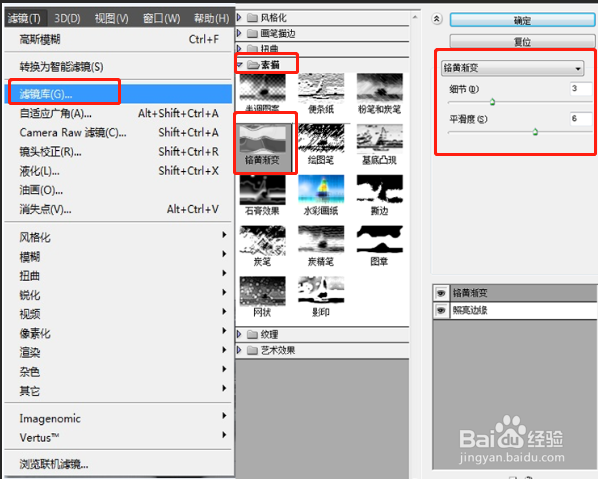
6、在图层一按快捷键Ctrl+U 色相饱和度,着色,参数为200, 30, 20 ,图殿秩痊肭层1拷贝也是色相饱和度 参数200 40 50
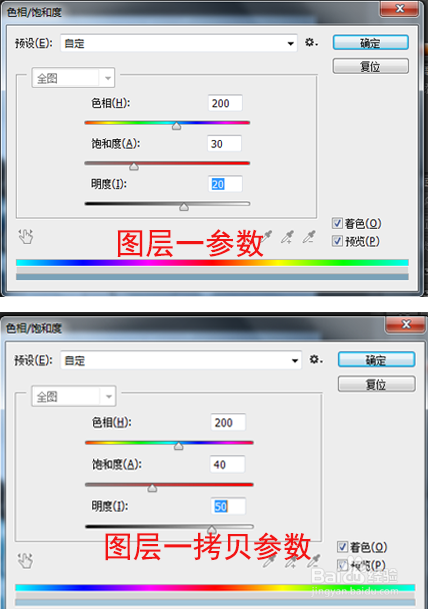
7、背景再复制一层,并按快捷键Ctrl+Shift+] 置顶到图层上面

8、再添加蒙版并使用渐变工具来一条线向渐变,最后冰冻效果就完成了

